Mitä tietää
- Helpoin: asetukset † Turvallisuus ja sijainti † näytön lukitus † Lukitusnäytön asetukset † Lukitusnäytön asetukset † Viesti lukitusnäytöllä†
- Käytä Find My Device -toimintoa siirtymällä kohtaan asetukset † Turvallisuus ja sijainti † Etsi laitteeni † Ota Etsi laitteeni käyttöön † Turvallinen laite†
- Voit myös käyttää kolmannen osapuolen lukitusnäyttöä.
Tässä artikkelissa kerrotaan, kuinka voit mukauttaa lukitusnäytön useimmilla Android-älypuhelimilla. Se tarjoaa myös tietoja joistakin kolmannen osapuolen lukitusnäytöistä.
Valitse lukituksen avaustapa ja lukitusnäytön asetukset
Android-älypuhelimissa on erilaisia lukituksen avausvaihtoehtoja. Lukitusnäytön asettaminen tai muuttaminen:
-
Mene asetukset†
-
Napauta Turvallisuus ja sijainti † näytön lukitus† Joissakin Android-laitteissa Turvallisuus ja sijainti kutsutaan Turvallisuus ja yksityisyys†
-
Vahvista nykyinen PIN-koodisi, salasanasi tai kuviosi, jos sinulla on sellainen. Valitse sitten pyyhkiä† patruuna† PIN-kooditai Salasana†
-
Vuonna Turvallisuus ja sijainti asetukset, napauta Lukitusnäytön asetukset†
-
Napauta Lukitusnäytöllä ja valitse yksi kolmesta vaihtoehdosta:
- Näytä kaikki ilmoitusten sisältö
- Piilota arkaluontoinen sisältö
- Älä näytä ilmoituksia ollenkaan
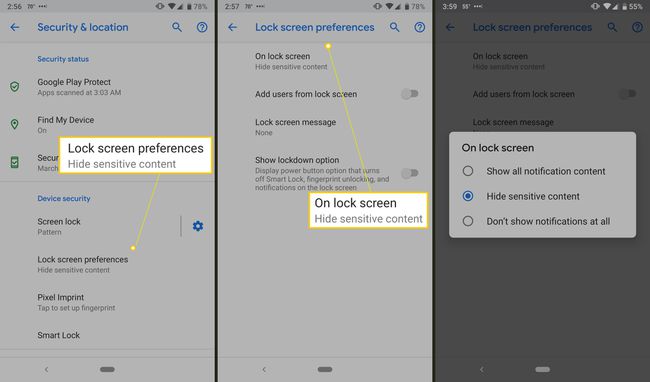
Jos esimerkiksi piilotat arkaluontoisen sisällön, näet, että sinulla on uusi viesti, mutta et kenelle se kuuluu tai tekstiä, ennen kuin avaat sen.
-
Mene Lukitusnäytön asetukset † Viesti lukitusnäytöllä lisätäksesi tekstiä lukitusnäyttöön, kuten yhteystietoja, jos kadotat puhelimesi.
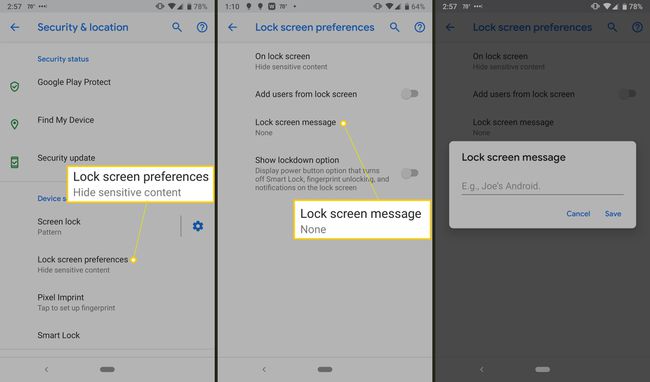
-
Jos älypuhelimessasi on sormenjälkitunnistin, käytä sitä laitteen lukituksen avaamiseen. Laitteesta riippuen voit ehkä lisätä useamman kuin yhden sormenjäljen, jotta myös luotettavat ihmiset voivat käyttää puhelintasi.
Lukitse puhelimesi Google Find My Device -sovelluksella
Google Find My Device (entinen Android Device Manager) ottaminen käyttöön on älykäs toimenpide. Jos puhelimesi katoaa tai varastetaan, voit seurata sitä, soittaa, lukita tai tyhjentää sen.
-
Mene asetukset†
-
Napauta Turvallisuus ja sijainti † Etsi laitteeni†
-
Laita päälle Etsi laitteeni vaihtokytkin.
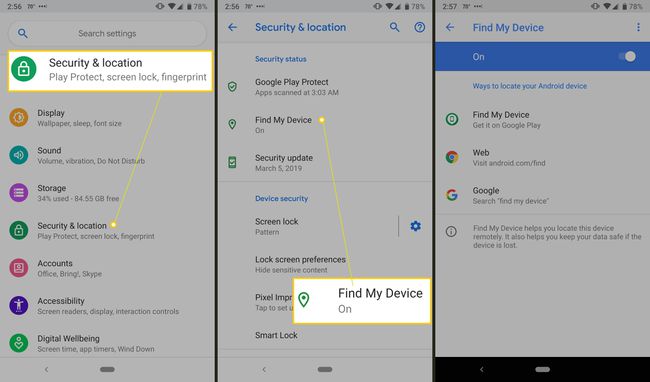
Kadonneen puhelimen löytämiseksi paikannuspalvelut on otettava käyttöön ennen kuin puhelin katoaa.
-
Voit lukita puhelimesi tai tablet-laitteesi etänä avaamalla verkkoselain työpöydälläsi ja siirtymällä osoitteeseen google.com/android tai hakemalla Google Find My Device.
-
Napauta Turvallinen laite†
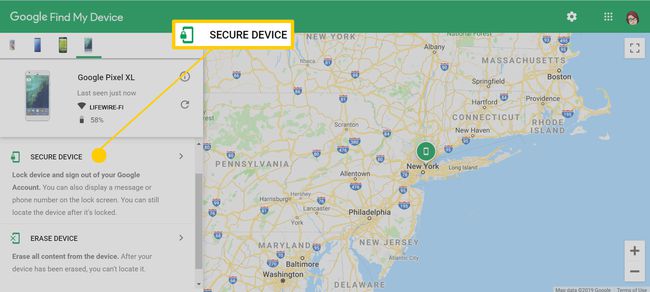
-
Lisää halutessasi viesti ja painike soittaaksesi määritettyyn puhelinnumeroon.
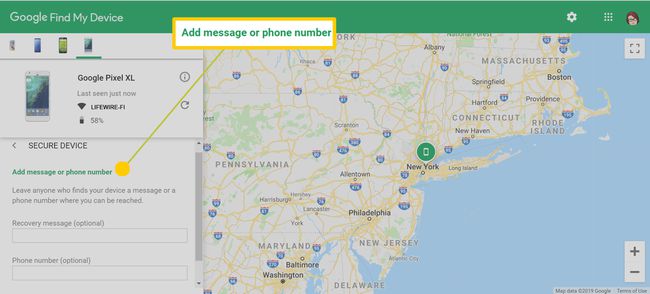
-
Jos lukitset puhelimesi etänä etkä ole asettanut PIN-koodia, salasanaa tai kuviota, käytä Paikanna laite -toiminnolla määrittämääsi salasanaa.
Kolmannen osapuolen lukitusnäytön käyttäminen
Jos sisäänrakennetut vaihtoehdot eivät riitä, valittavana on monia kolmannen osapuolen sovelluksia, kuten Solo Locker. Tällaiset sovellukset tarjoavat vaihtoehtoisia tapoja lukita ja avata puhelin, tarkastella ilmoituksia ja mukauttaa taustakuvia ja teemoja. Solo Locker voi käyttää valokuviasi pääsykoodina ja voit suunnitella lukitusnäytön käyttöliittymän. Jos lataat lukitusnäyttösovelluksen, poista Android-lukitusnäyttö käytöstä laitteesi suojausasetuksista. Näiden sovellusten asennuksen poistaminen ottaa Android-lukitusnäytön uudelleen käyttöön.
